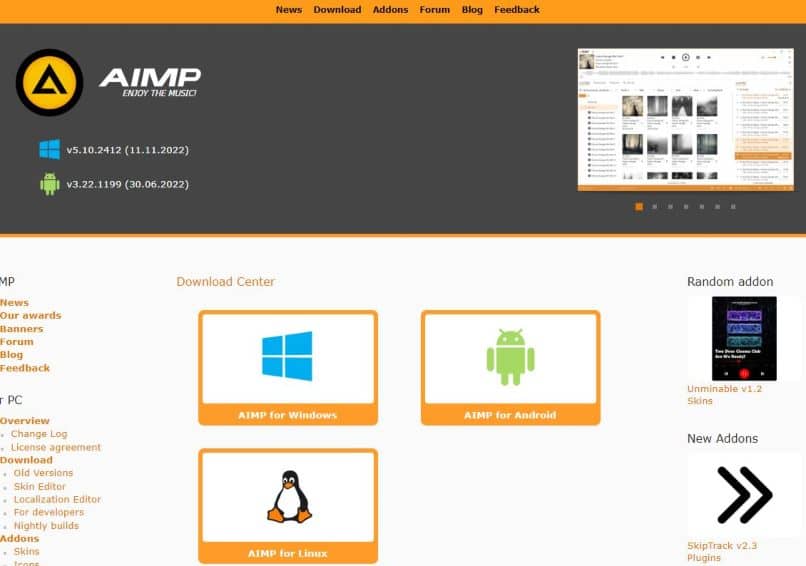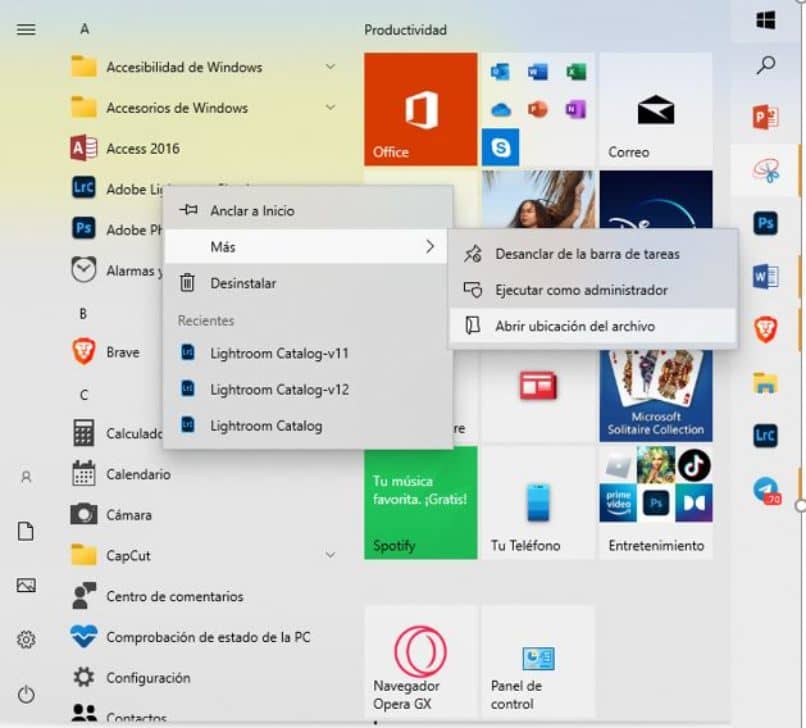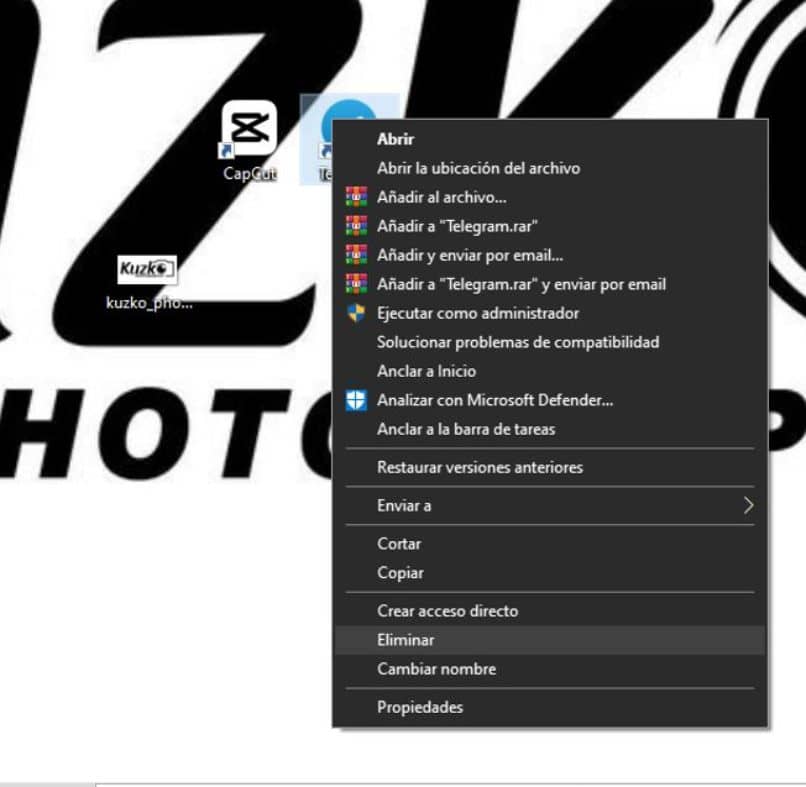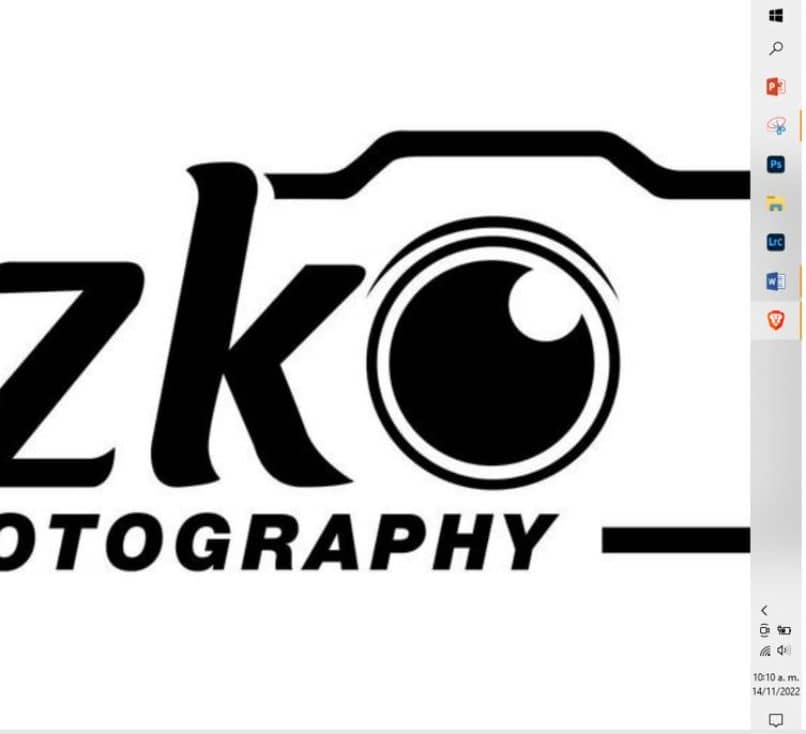¿Cómo agregar o eliminar accesos directos de mi escritorio Windows?

Los accesos rápidos son una forma increíble de poder ejecutar programas, carpetas y archivos sin tener que ir hasta su lugar de origen. Desde las primeras versiones de Microsoft Windows se tiene esta 'herramienta' y se sigue utilizando al día de hoy. Son personalizables, se pueden mover de sitio a tal punto de cambiar de lugar una vez haces girar la pantalla de la PC a tu gusto.
Pero claro, no siempre es factible tener tantos accesos directos en la pantalla principal. Primero, porque a nivel visual no se ve nada bien. Y segundo, que a veces ni hacen falta, ya que no se utilizan ciertos programas.
De igual forma, nunca está demás agregar, quitar o tener un mejor control de estos accesos, buen sea en el escritorio, pantalla principal o la barra de tareas en Windows. Por lo que hoy te explicaremos todo esto y mucho más.
¿Cómo se ponen los iconos del escritorio de Windows 10?
Esto va a depender del origen del archivo como tal. Por ejemplo, todos los programas al instalarse, de forma automática generan un icono de acceso directo en la pantalla principal. Hay algunos que te preguntan si quieres agregar uno al escritorio y luego ejecutarlo, otros lo hacen de forma automática. Ahora bien, en el caso de los archivos y las carpetas, tienes que crearlos de forma manual.
En los dos últimos casos, lo más común es que sea el icono del archivo, documento o carpeta original. Dependiendo de la forma y del origen que tengan, el icono va a variar en función del programa o software que es compatible o está disponible en tu ordenador. Imaginemos que descargaste un archivo de audio de internet (una canción), pero no tienes un reproductor de audio.
Lo más probable es que el icono del archivo pase a ser o tener el aspecto de una hoja en blanco, puesto que no tiene programas compatibles con el cual ejecutarse. Una vez que instalas algún programa de audio, como puede ser descargar AIMP, el mismo archivo cambia su icono por uno similar al que tiene el reproductor. Esto sucede con cualquier programa y los archivos que son compatibles con el mismo.
Así que, en resumen, o se ponen solos o lo haces tú de forma manual. La forma de hacerlo varía, puedes crear un archivo nuevo en el escritorio dando clic derecho sobre un espacio en blanco, luego en 'Nuevo' y allí elegir el tipo de documento que deseas crear. La otra forma es darle clic derecho a una carpeta en particular y crearle un acceso directo que enviarás a la pantalla principal de Windows 10. Esto aplica para todas las versiones.
¿Cómo agregar iconos en la pantalla principal de mi PC Windows 11?
Los pasos a seguir no varían casi nada que la versión anterior del sistema operativo. Pero para conseguir esta personalización de accesibilidad, tienes que:
- Vas a presionar la tecla Windows o con el ratón, haces clic en el icono del mismo en la barra de tareas.
- Se te desplegará el típico menú más la lista de todos los programas instalados.
- Cuando encuentres el software de tu interés, tienes dos opciones:
- Arrastrar el icono hasta el escritorio.
- Hacer clic derecho.
Con la segunda opción que te hemos dado, se te abren varias posibilidades. La primera de ellas es anclar el icono del programa a la barra de tareas o menú principal de Windows.
La otra es que puedes acceder hasta la ubicación del archivo y allí encontrar el ejecutable. Una vez que lo halles, das clic derecho sobre el mismo y de acuerdo a las opciones que se te muestran, seleccionas 'Crear un acceso directo'. Esto lo hará, pero mostrándote un mensaje, solo debes aceptar que se cree en el escritorio y listo.
Con esto último mencionado debes tener un poco de cuidado, puesto que tienes que elegir el ejecutable y no un launcher o cualquier otro archivo desconocido. De lo contrario, te generará errores al iniciar un programa. Por lo general, cuando le das a 'Ir a ubicación del archivo', se te muestra marcado y/o seleccionado, lo cual facilita mucho el crear un acceso directo de las aplicaciones.
¿Cómo quitar los iconos de mi pantalla en Windows 10 u 11?
Ten en cuenta que estos procedimientos no aplican para quienes quieren utilizar atajos para subir y bajar volumen del PC. solo es aplicable para programas, documentos y carpetas. Ahora que sabes algunas formas de agregar iconos y accesos directos a la pantalla principal de Windows, es necesario saber cómo eliminarlos.
Solo basta con elegir el icono al que le hiciste acceso directo, presionar la tecla SUPR y listo, ya se habrá eliminado. Otra forma es arrastrar el mismo hasta la papelera para que se borre del escritorio, aunque esto te generará una ventana preguntándote si deseas realizar la eliminación. Una opción alternativa y más clásica es con clic derecho sobre el icono, esperar que te salga las opciones y elegir 'Eliminar'.
¿Cómo quitar iconos de mi escritorio Windows sin eliminarlos?
Esto es un tema debatible, puesto que eliminar el icono de acceso directo es lo más viable. Sin embargo, para no quitar el mismo, puedes arrastrarlo hasta la barra de tareas y listo. Se quitará de tu escritorio o pantalla principal, pero se mantendrá como acceso directo en la barra. Otra alternativa que puedes emplear es crear una carpeta y meter allí todos los iconos, suponiendo que tienes demasiados, puedes aligerar el entorno visual de esta manera tan fácil.
La ventaja es que tenerla en la barra de tareas o menú principal de Windows 10 u 11, te permite optar por el Point-and-click. Es decir, que, con solo hacer clic, estarás ejecutando un programa o abriendo archivos para su lectura.